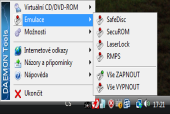Sada Daemon Tools však jde ještě dál. Můžete si zvolit, jaký počet virtuálních mechanik ve svém systému chcete mít. Dovede také emulovat region pro přehrávání DVD. ISO obrazy filmových disků si tak po připojení do Daemon Tools přehrajete i bez toho, že byste vlastnili skutečnou DVD mechaniku pro konkrétní region.
Nastavení mechanik
Po instalaci a spuštění programu se vám v systémové liště Windows objeví červená ikonka s bleskem. Klepněte na ni pravým tlačítkem myši a kurzorem najeďte na položku Virtuální CD/DVD-ROM. Pokračujte funkcí Nastavit počet zařízení a vyberte si od jedné do čtyř virtuálních mechanik.
Emulace ochranných mechanismů
Ještě před tím, než připojíte soubor s ISO obrazem do virtuální mechaniky, pak si v nabídce Emulace nastavte, jakou ochranu bude virtuální mechanika emulovat. Chcete-li mít jistotu, můžete zkusit zapnout podporu všech ochranných mechanismů. Na druhou stranu ani to někdy nepomůže a pro konkrétní hru nebo jiný disk je třeba zvolit odpovídající kombinaci nastavení.
Připojení ISO obrazu do virtuálních mechaniky
Soubor ISO, který jste vytvořili například pomocí programu ImgBurn zmíněného na jiné straně časopisu, můžete do virtuální mechaniky Daemon Tools připojit pomocí funkce Virtuální CD/DVD-ROM|Zařízení 0:|Připojit obraz. Nabídka mechanik a jejich písmen se bude lišit podle toho, kolik jste si jich zapnuli v nastavení počtu zařízení. Daemon Tools dovede připojovat nejenom obrazy ISO, ale i celou řadu dalších formátů.
DT Panel
Součástí Daemon Tools je i jednoduchý ovládací DT Panel. Zapnete jej pomocí funkce Panel Daemon Tools. Tento panel se zobrazí nad lištou Start a nabídne vám sadu tlačítek pro jednoduché ovládání virtuálních mechanik. Panel lze přesunout ke kterémukoli okraji obrazovky - klepněte na tlačítko s ozubenými koly, přejděte do nabídky Nastavení panelu a vyberte si jedno z umístění.
Daemon Tools není sám
Programů, které nabízí virtuální mechaniku, je několik. Daemon Tools je zřejmě nejznámějším, nabízí nejvíce funkcí a specialitu v podobě emulace ochran médií. Pokud byste hledali jinou, zdarma dostupnou alternativu, pak vyzkoušejte program Virtual CloneDrive. Funguje stejně, nabízí o něco méně funkcí a tím pádem i menší zátěž pro počítač.
Praktické využití
Se soubory ISO se můžete setkat například při stahování některých operačních systémů z internetu. Pokud si však soubor ISO vytvoříte sami, získáte ve spojení s virtuální mechanikou řadu výhod. Původní CD nebo DVD nebudete muset hledat pokaždé, když bude třeba jej vložit do mechaniky - například pro hraní hry. Stačí jen obraz disku připojit do virtuální mechaniky a můžete začít hrát.
Alternativy ISO
Kopie CD/DVD mohou být šířeny i v jiných formátech, než je nejpoužívanější ISO. Někdy se můžete setkat i se soubory NRG nebo BIN/CUE. Práce s nimi je vždy stejná, k jejich vypálení se používá stejná funkce. Záleží jen na tom, zda váš vypalovací program daný typ souboru dovede zpracovat.